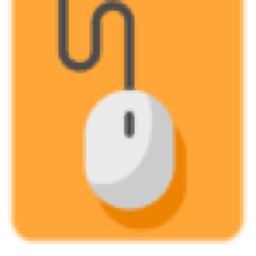
工具人脚本助手
v1.0 免费版- 软件大小:0.38 MB
- 更新日期:2021-01-07 09:19
- 软件语言:简体中文
- 软件类别:键盘鼠标
- 软件授权:免费版
- 软件官网:待审核
- 适用平台:WinXP, Win7, Win8, Win10, WinAll
- 软件厂商:

软件介绍 人气软件 下载地址
工具人脚本助手提供简单的鼠标自动点击功能,用户启动软件以后直接点击录制功能将鼠标点击过程录制,随后就可以让鼠标自动点击,例如您可以录制鼠标左键点击的脚本,点击录制按钮以后将鼠标移动到你需要点击的位置,可以选择双击,可以选择单击,每次点击鼠标都会在软件界面显示录制完毕的脚本命令,结束录制就可以点击运行,软件会自动将上次点击的脚本重复运行,从而在同一个地方自动双击、单击鼠标,适合需要设置自动点击鼠标脚本的朋友使用,软件使用还是很简单的,适合个人做重复点击使用,如果你需要这款软件就下载吧!
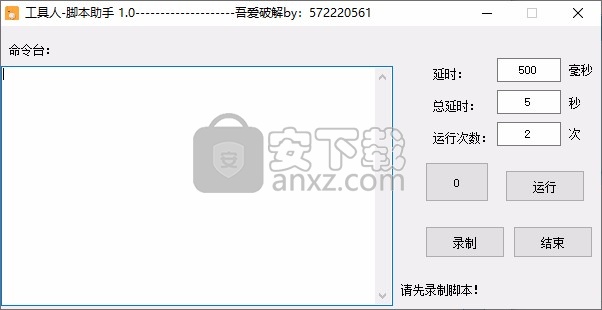
软件功能
1、工具人脚本助手提供简单的脚本设置功能,可以在软件设置鼠标脚本
2、可以设置鼠标单击、双击脚本,让鼠标自动工作
3、支持录制功能,在软件录制鼠标需要点击的脚本
4、支持运行功能,将录制完毕的点击方案自动执行
5、支持延迟设置,可以设置每次点击的延迟,可以设置重复一次的延迟时间
软件特色
1、工具人脚本助手适合需要自动点击鼠标的朋友使用
2、在工作中需要重复点击鼠标就可以让脚本自动运行
3、支持左键、右键脚本设置,支持拖动脚本设置
4、命令内容在软件界面显示,可以录制多个点击命令
使用方法
1、打开鼠标脚本助手1.0.exe,在软件录制需要执行的脚本
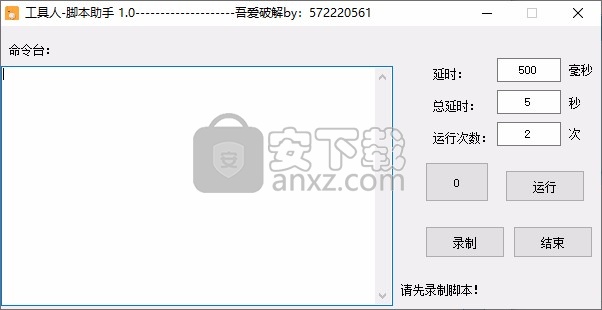
2、如图所示,这里是录制的内容,点击录制以后在桌面开始操作鼠标
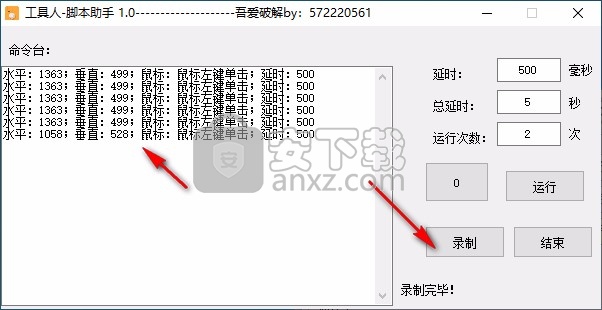
3、录制结束可以设置运行次数,例如重复两次
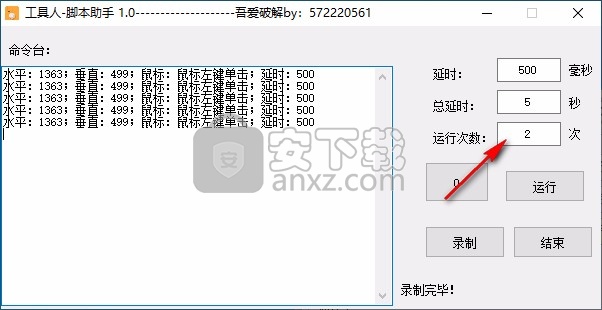
4、点击运行按钮软件就会自动在您录制的位置点击鼠标
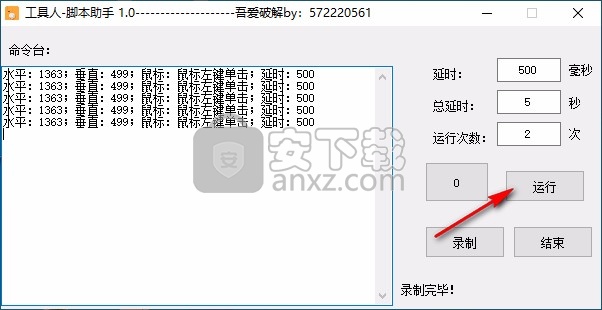
5、您可以设置每次间隔点击的延迟,设置1000就是间隔一秒钟
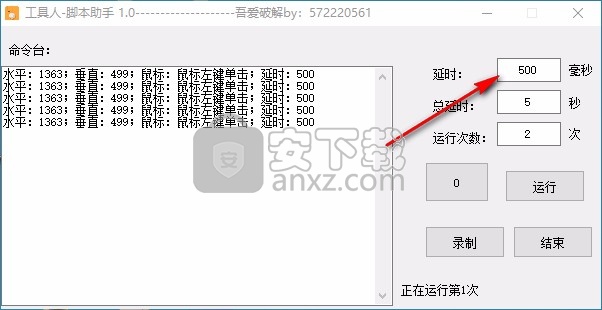
使用说明
因为这款是我自己用,所以缺点也非常明显,
比如:
1.没有增加快捷键。
2.运行时候不能中止。
3.有点小BUG
等等
当然如果也像那款很受欢迎也会
1.修复BUG
2.增加模拟键盘
3.增加快捷键
4.保存脚本
等等
延时:是指每条小命令的延时时间,延时过低可能出现BUG.延时也可以实现在同一个位置单机效果。
总延时:是运行完毕后,再相隔多长时间再运行。
运行次数:运行几次。
BUG:
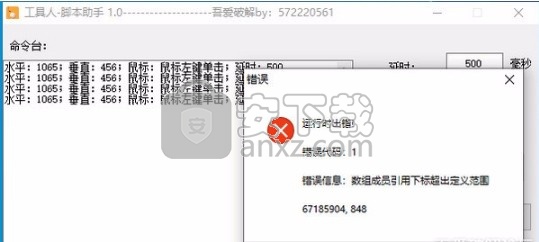
数组BUG 引起原因是因为命令台候面有两条空行。删除即可。
引起两条空行的原因是因为点击结束录制键后,命令台还会生成命令,需要手动删除,删除错误导致两行空行。不删除有点小影响,软件在多次运行命令下会卡顿一下。
人气软件
-

HyperX NGenuity(金士顿外设驱动管理软件) 98.8 MB
/简体中文 -

鼠标侧键设置工具(X-Mouse Button Control) 2.45 MB
/简体中文 -

Synergy(鼠标和键盘共享软件) 8.2 MB
/简体中文 -

键盘宏工具 Comfort Typing Pro v7.0.3.0 中文注册版 3.00 MB
/简体中文 -

Keyboard Test Utility(键盘测试工具) 0.5 MB
/简体中文 -

键鼠点击器 1.15 MB
/简体中文 -

WIN10平板虚拟键盘 Hot Virtual Keyboard 8.4.1 中文版 5.00 MB
/简体中文 -

xpadder(手柄模拟键盘软件) 0.5 MB
/简体中文 -

Pitrinec Perfect Keyboard Pro(键盘宏设置软件) 21.6 MB
/简体中文 -

Key Manager(键盘按键管理器) 3.40 MB
/英文


 鼠大侠鼠标连点器 2.7.3.14
鼠大侠鼠标连点器 2.7.3.14  Windows热键管理器 Perfect Hotkey v3.1
Windows热键管理器 Perfect Hotkey v3.1  按键精灵9 v9.61.12282 特别版
按键精灵9 v9.61.12282 特别版  ReWASD(Xbox One手柄映射工具) v5.2.2.1757
ReWASD(Xbox One手柄映射工具) v5.2.2.1757 









